Термопринтер 2003 года с барахолки: что он может в 2019?
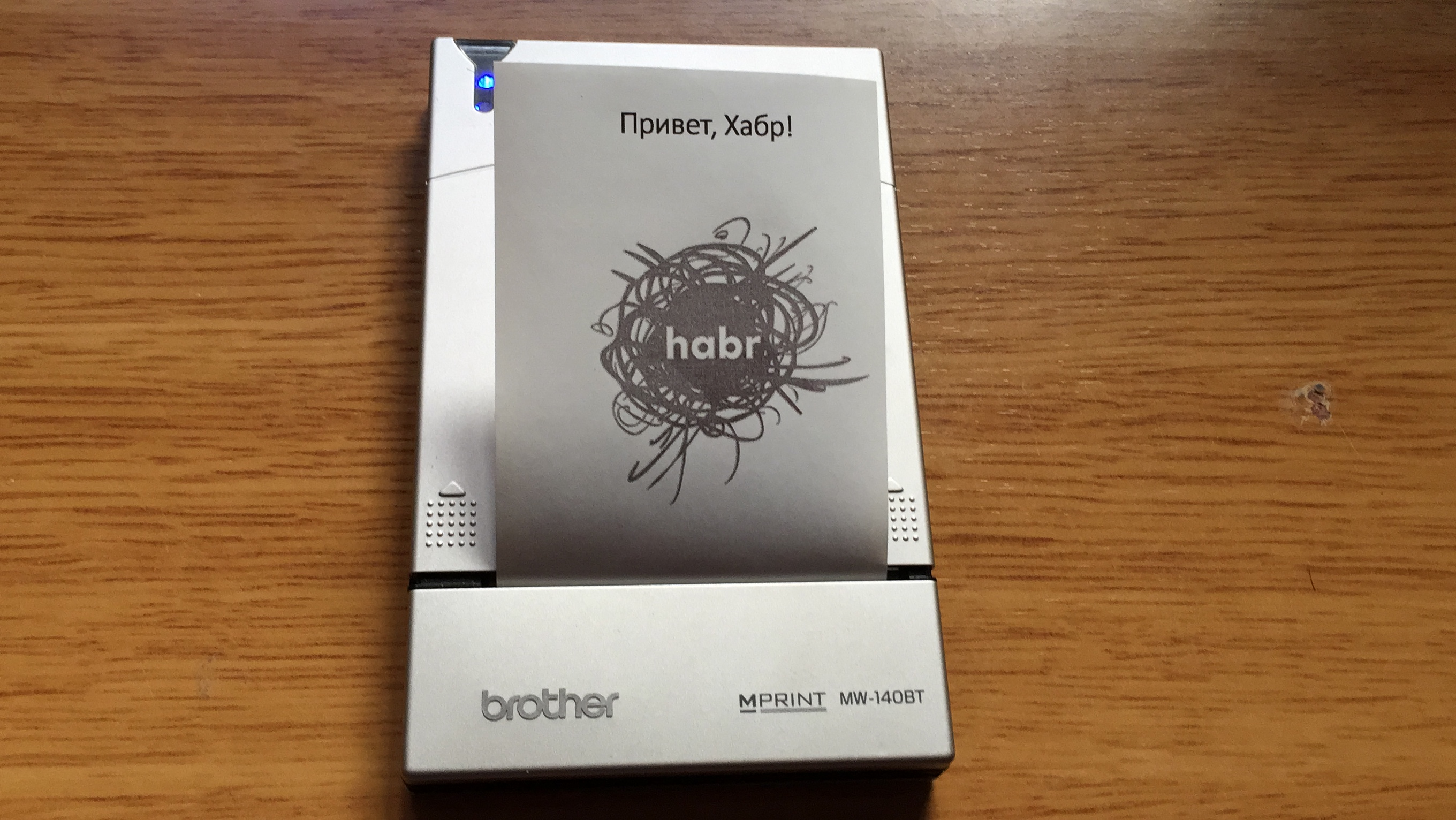
Пару месяцев назад я публиковал на Хабре обзор КПК HP, выпущенного в 2003 году, и еще обзор ноутбука 20-летней давности. Работая над статьями, я пытался понять, можно ли использовать девайсы в 2019 году. Как выяснилось, оба устройства почти безнадежно устарели. Кстати, все это я купил на испанском блошином рынке, очень недорого.
В эту субботу я приобрел там же еще одно устройство, современника КПК — термопринтер Brother mw-140bt, который обошелся в 3 евро. Давайте посмотрим, что это за гаджет.
Дизайн, железо, возможности
Характеристики:
- тип печати: термопечать;
- размер принтера: 100×160 х 17,5 мм;
- разъемы: mini-USB 1.1, порт для зарядного устройства;
- формат бумаги: А7;
- вес: 300 г;
- разрешение печати: 300 dpi;
- индикаторы: индикатор режима работы и индикатор заряда;
- батарея: внутренняя, съемная, 780 мА*ч, (7,4 В), Li-ion.


На принтер он не похож. Глядя на него на барахолке, я не сразу понял, что это — помогло гугление прямо на месте. Принтер продавался с бумагой, документами, диском, проводом mini-USB и блоком питания, но без коробки.

Девайс сделан в Японии, что говорит само за себя. Корпус выполнен из алюминия с пластиковыми вставками, и спустя 16 лет ничего не разболталось.

Бумага размещается внутри, это специальная картонная кассета с 50 листами термобумаги формата А7. Для того, чтобы открыть крышку принтера, нужно сдвинуть ее чуть назад.
Слева расположены кнопка включения устройства, кнопка активации Bluetooth-модуля, порт для зарядного устройства.
Два светодиода вверху лицевой панели показывают, включен ли Bluetooth и насколько заряжен аккумулятор. Когда батарея разряжается, второй диод начинает мигать. Если подключить девайс к зарядке, светодиод горит ровным оранжевым светом.

Наличие батареи в устройстве вообще стало для меня сюрпризом. Оказалось, гаджет может работать вообще без проводов — ни зарядка, ни подключение к ПК ему не нужны, если выбрать Bluetooth-режим.
Формат А7 небольшой, и печать одного листа занимает около 15 секунд, если это картинка. Текст распечатывается всего за несколько секунд.
Проблемное начало
Мертвая батарейка
При подключении к сети индикатор заряда стал мигать. Как оказалось, это признак отсутствующей батареи. Я снял крышку и увидел, что батарея на месте. Вынул аккумулятор и измерил напряжение на контактах — стало ясно, что батарейка разряжена до нуля. Видимо, принтером не пользовались с момента выпуска — об этом свидетельствовала еще и запечатанная кассета бумаги внутри.
Когда литиевая батарейка разряжается полностью (например, пролежав несколько лет без работы), она в большинстве случаев не умирает. Но контроллер батареи не позволяет ее зарядить штатным методом, обычное подключение зарядного устройства к принтеру или даже попытка зарядить с помощью внешнего блока питания, подключив его к контактам батарейки, ни к чему не приведут.
Наиболее действенный и безопасный способ восстановить аккумулятор — использовать умный зарядник IMAX B6. Восстановление батарейки я снял на видео, чтобы было нагляднее. После того, как заряженную батарейку вставил в принтер, он включился. Подключив устройство к блоку питания, я увидел, что девайс заряжается — индикатор заряда горел ровным оранжевым светом.
Восстанавливал для того, чтобы получить полностью рабочий принтер. Он может работать с блоком питания, но хотелось воспользоваться всеми преимуществами мобильности.
Нет захвата бумаги
Зарядив принтер бумагой, я подключил его USB-кабелем к компьютеру. Windows 10 нашла нужные драйвера и установила их, принтер стал доступен в системе. Драйвера с диска не понадобились.
При попытке распечатать что-то принтер шумел секунд 10, после чего индикатор начал мигать красным. Как оказалось, не захватывается бумага, за годы бездействия резиновый валик, отвечающий за захват листов, запылился, поэтому он просто скользил. Решение — взять скотч, наклеить на валик, оторвать. Так нужно повторить раз 5–6. Методом проб и ошибок удалось сделать все правильно, после чего валик стал захватывать бумагу, печать пошла.
Настройка Bluetooth
Для беспроводного подключения уже понадобились драйвера Brother. Сначала штатными методами Windows 10 находим новое Bluetooth-устройство, подключаем его (PIN-код в случае моего принтера — четыре последние цифры его серийника).
Далее идем в Bluetooth-настройки, выбираем «Дополнительно» → COM-порты, создаем исходящий порт и выбираем устройство, которое будет висеть на этом порту.
Затем устанавливаем драйвера Brother, в процессе установки приложение попросит выбрать порт, который был создан ранее. Выбираем его, установка завершается и все — принтер готов к работе.
Настройка печати с телефона
Еще принтер можно подключить к смартфону, но только к Android. К сожалению, в телефонах Apple функциональность Bluetooth урезана, так что iOS даже не находит гаджет.
Android видит и подхватывает девайс сразу же. Для печати нужно приложение. Как оказалось, Brother до сих пор поддерживает этот принтер, и для него есть собственное приложение. После его загрузки и настройки получилось вот что:

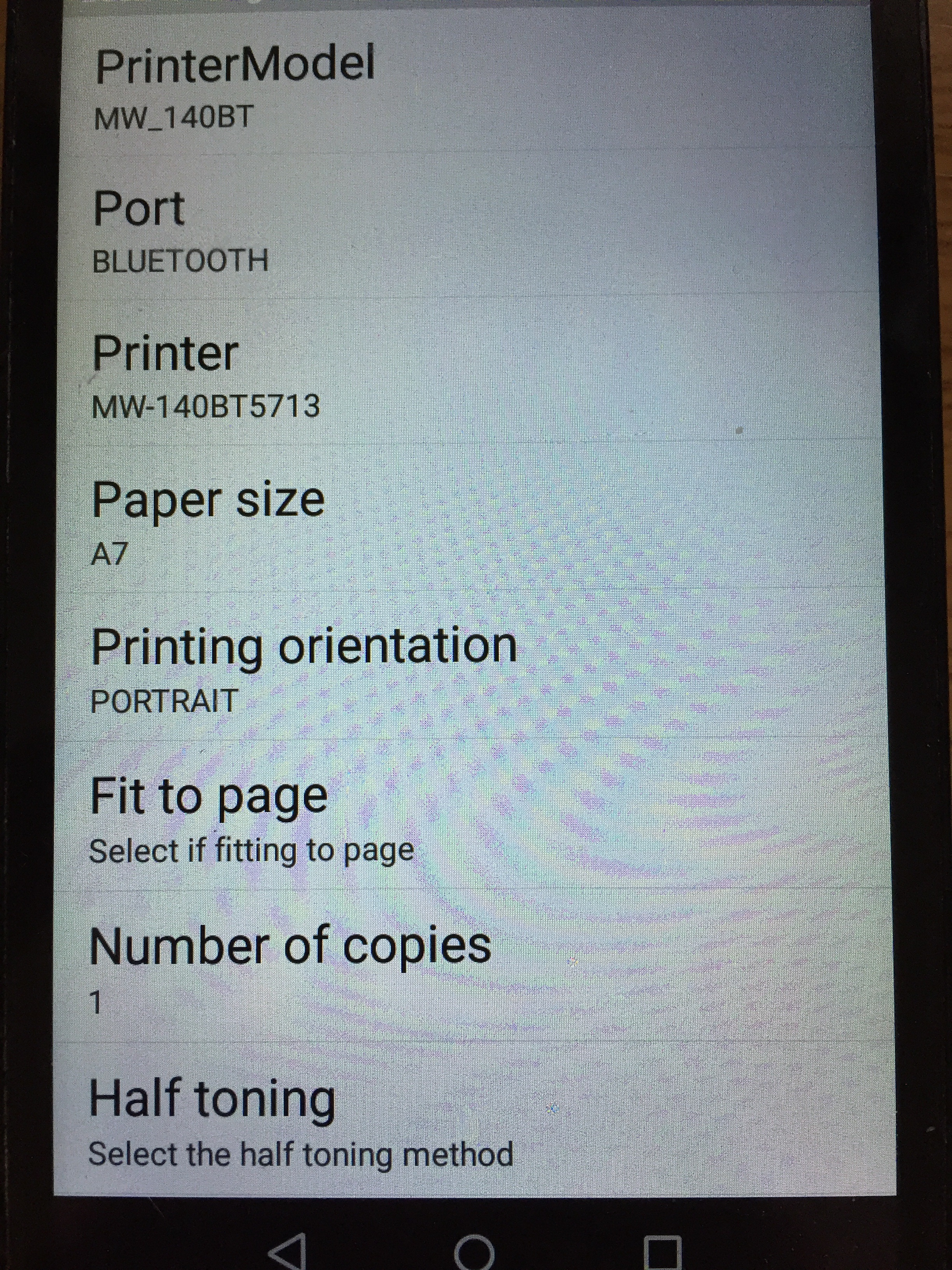
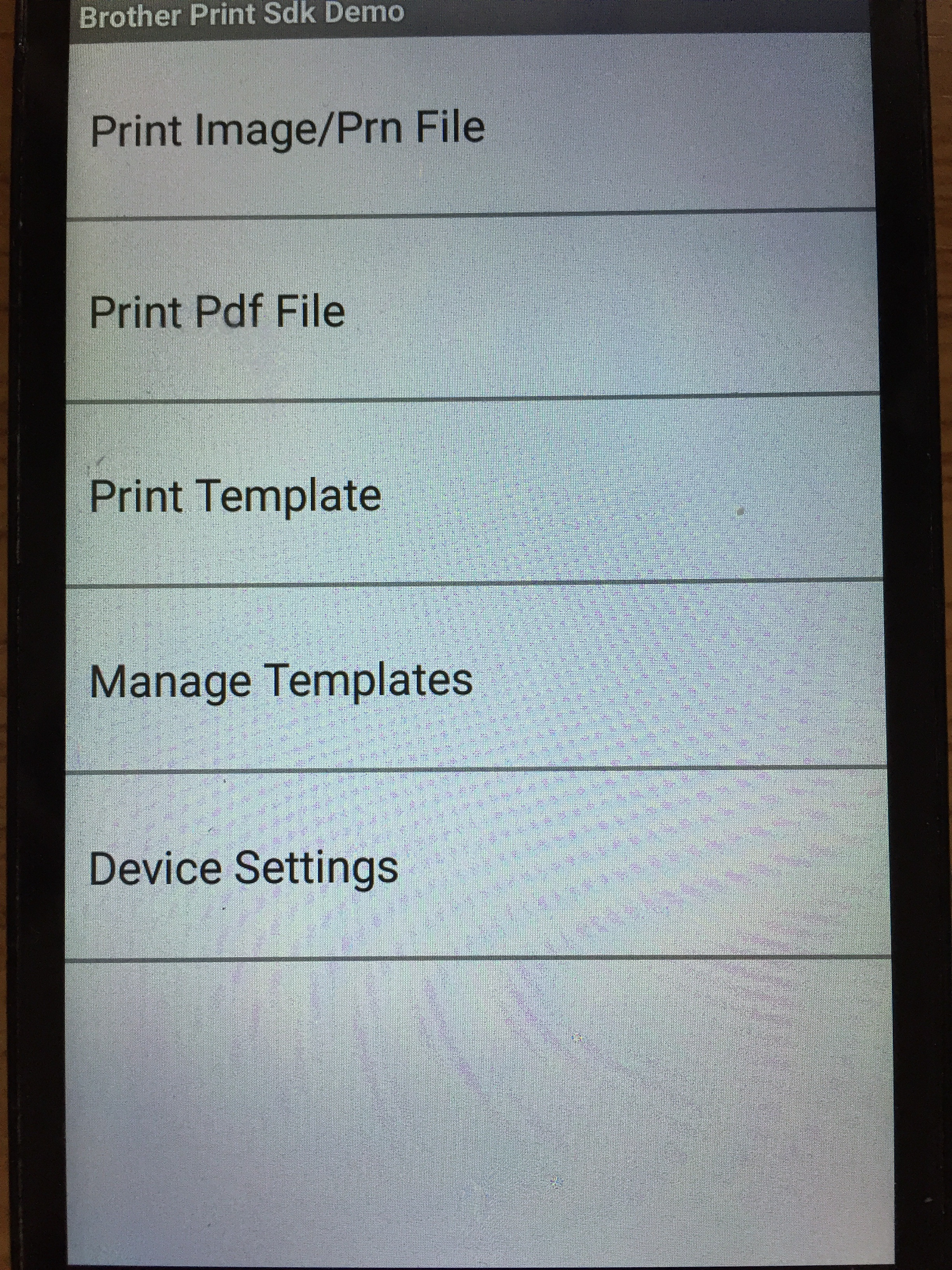
Загружаем картинку и на выходе — страничка Хабра. Приложение позволяет печатать штрих-коды, изображения и текст.
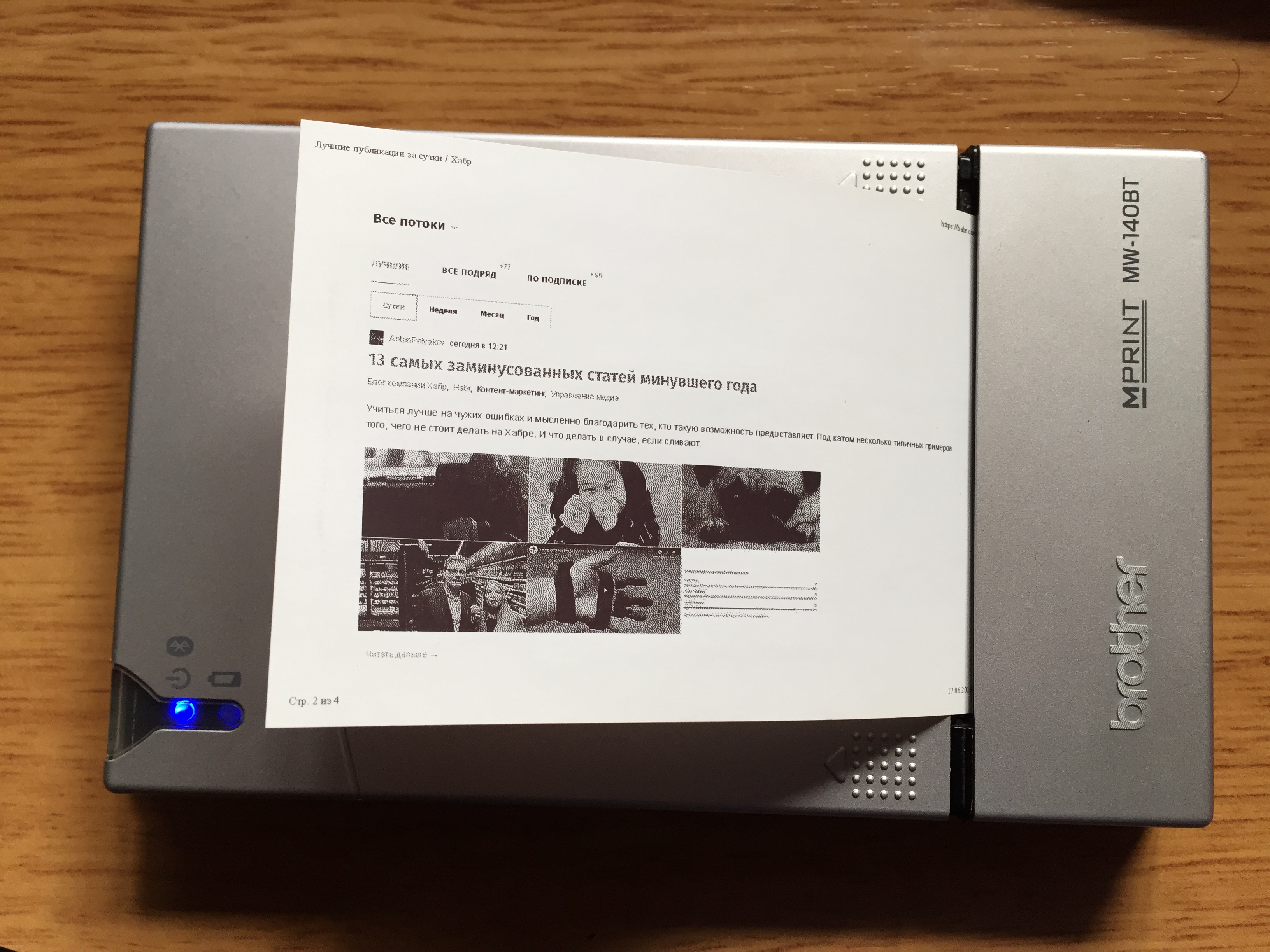
10 центов за лист и текущие возможности принтера
Я бы разделил возможное использование принтера на полезное и чисто развлекательное.
Полезное:
- можно распечатывать адреса при отправке посылок или писем. Формат как раз идеален для того, чтобы наклеить на отправление;
- распечатка штрих-кодов (магазины, офисы и т. п.);
- быстрая печать с мобильного телефона списка дел на сегодня, списка покупок и т.п.
- печать чеков для предпринимателей;
- распечатка карточек с иностранными словами при изучении языков.
Вообще говоря, термопринтеры используются торговыми, транспортными, складскими предприятиями. Чаще всего их применяют для распечатки штрих-кодов.
Небольшие листки можно применять для маркирования кабелей или наклеивания инвентарных меток на вещи, книги и т.п.
Развлекательное:
- печать ч/б фотографий для себя и близких. Например, можно оставлять утром симпатичные послания на холодильнике или прямо на пляже делать ч/б распечатки фотографий всем представителям дружной компании отдыхающих с вами друзей;
- распечатка сообщений и комментариев из соцсетей (в 2014 году был выпущен принтер специально для этих целей, причем его цена превышала $200).
Принтер, несмотря на то, что его стали производить в 2003 году, не устарел морально. Его можно использовать с пользой и сейчас. Производитель до сих пор поддерживает устройство, расходники можно купить на Amazon, eBay и сайте Brother. Цена кассеты с 50 листками — 5 евро. Получается, что стоимость печати — 10 центов за листик.
Сначала я хотел перепродать девайс дальше, но после того, как разобрался, оставлю себе ради фана.
И по традиции — видео, демонстрирующее, что собой представляют испанские барахолки.
